首先,在计算机网络配置中手动配置一下IP,最好不要自动获取,至于ip地址,只要在NR235W网段内都行。
然后输入网关进行配置。
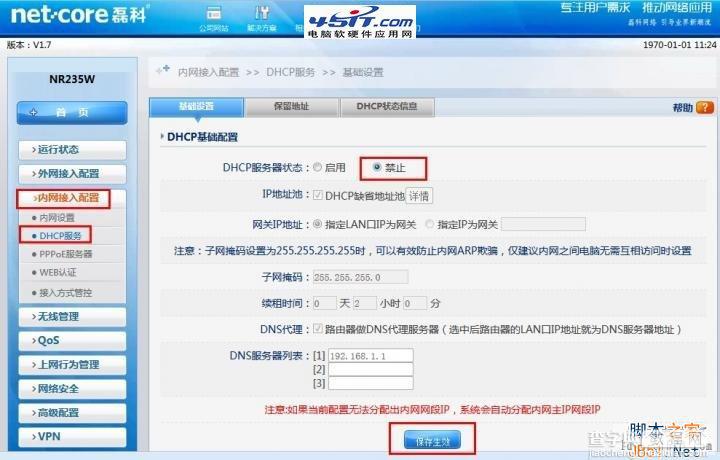
第一部,打开“内网接入配置”---“DHCP服务”在这里禁用DHCP服务。
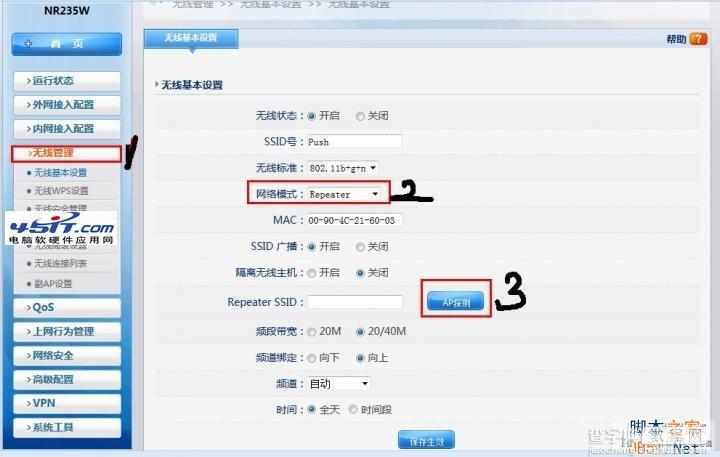
然后,打开“无线管理”--“无线基本配置”,在网络模式中选择“Repeater”模式,
其中,上面的SSID号就是你转发后的无线信号的名字,自己随便起。
然后点击“AP探测”
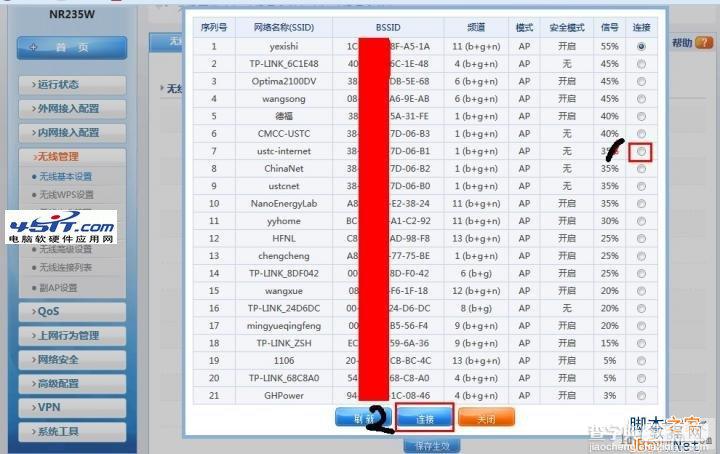
会出来很多信号,然后选择你所需要中继的信号,点击“链接”
然后点击保存。
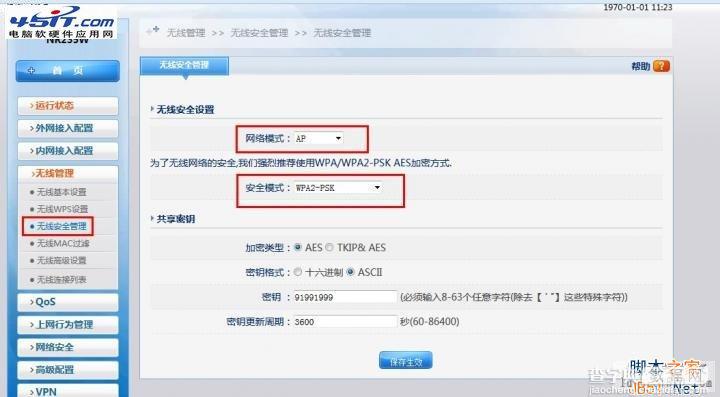
然后再来到,“无线安全管理”,在网络模式中有AP和Repeater两个选择,Repeater就是你所要中继的信号,我们先选择它,
然后点击下面的“安全模式”有密码就输入密码,加密模式也要选择和被中继网络加密一样的,没有密码就选择“无”。
CMCC.和Chinanet,选择“无”。
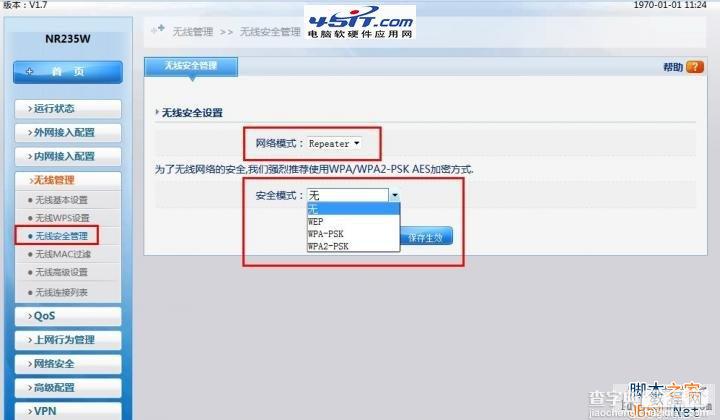
在网络模式中“AP”是指被中继后,你自己需要设置的信号。在下面的“安全模式”中选择你想要的加密算法和密码。填写就行
行了,这个和普通路由设置AP模式是一样的。
配置完成后,点击下面的“保存生效”
最后!请把网络地址改为自动获取IP!等10S-30S就可以上网了。
如何还不能上网,请检查一下几点、
1,DHCP有没有关闭?
2,最后一部完成后有没有吧IP地址设置为自动获取?
3,被中继的信号是否足够的强,是否满足被中继的条件?
5,在填写被中继的信号时加密模式和密码有没有输入错误?
【磊科NR235W无线路由器 “中继”设置图文教程】相关文章:
★ 路由器怎么改密码 路由器设置登录密码及修改无线密码图文教程
★ 无线路由器桥接模式设置图文教程(以TpLink-WR340G为例)
